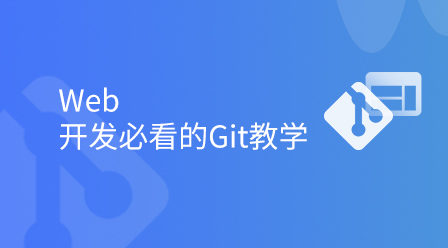Gitlab中怎麼解決程式碼衝突問題?以下這篇文章跟大家介紹一下解決方法,看看利用vscode工具是快速的解決程式碼衝突的,希望對大家有幫助!
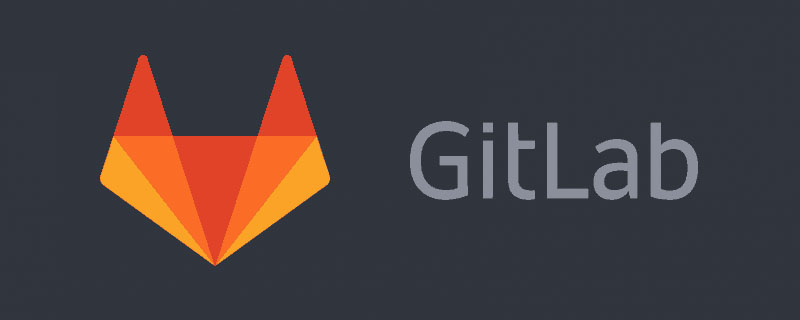
相信很多用git的程式設計師對於git衝突都很恐懼。當你專案馬上要上線,測試讓你把主分支的程式碼合併一下,要做一個回歸測試,然後你合併的時候,一堆衝突程式碼,直接讓你頭皮發麻。到底該處理哪一個衝突,哪一段程式碼該刪除?哪一段程式碼不能刪除呢?在你一通操作以後,發現竟然出了bug,然後上線延期。 。 。
首先我們來看看衝突時如何造成的
場景:如果有一個文件,你和另一個人同時修改某段程式碼的一部分,他把修改完的程式碼提交了以後,當你拉程式碼的時候,就會發現跟你的衝突了。 【推薦學習:vscode教學、程式設計教學】
入圖中所示:
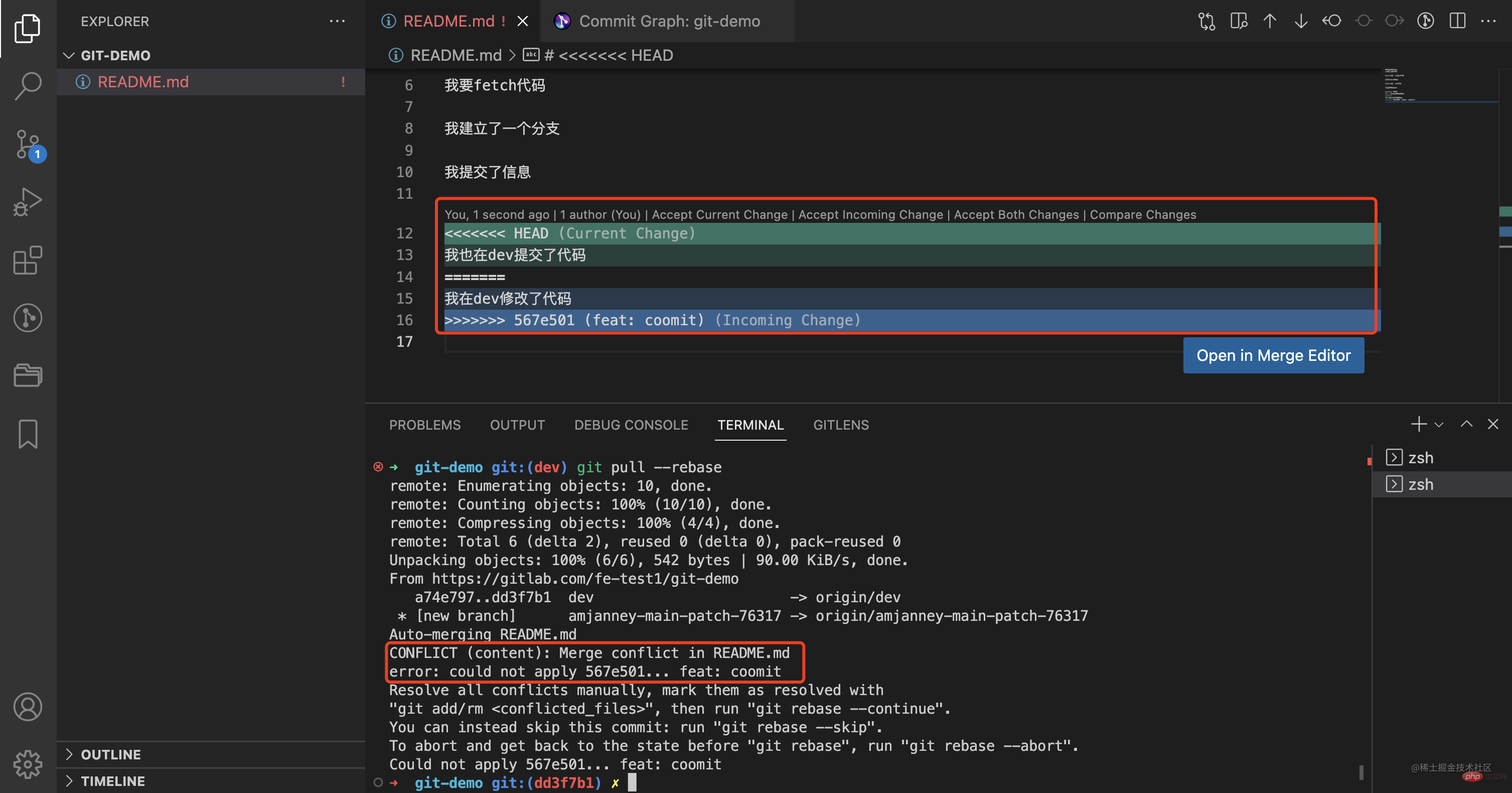
上圖中,提示我們READMD.me檔案發生了衝突,需要我們手動解決,然後執行git add <衝突檔案名稱> git rebase --continue即可。
那麼出了這個問題該如何解決呢?
我們借助vscode提示工具,可以看到

這裡有四個選項
Accept Current Chagne 選擇目前的修改Accept Incoming Change 選擇合併的修改Accept Both Change 接受兩者這是只需要你自己檢視你需要保留程式碼的哪一部分,然後選擇不同的選項來處理完畢這個衝突。不過在這之前,最好是找修改這個程式碼的人確認一下,他這個程式碼沒有用,然後再決斷需要留還是不留。 然後執行一下
,發現出現了下面的一幕: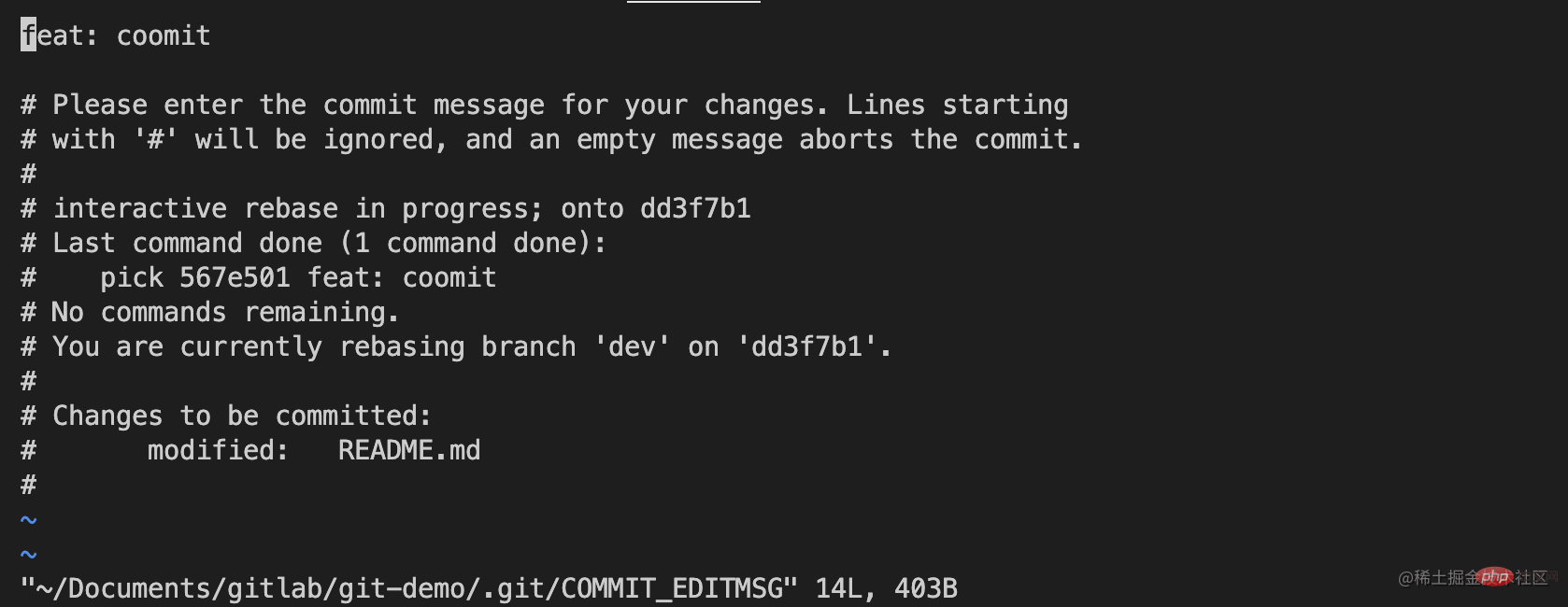
# 按i进入编辑模式i# 修改好commit信息# 按esc退出编辑模式esc# 最后使用:wq保存并退出vim模式:wq复制代码
更多關於VSCode的相關知識,請造訪:vscode教學
! !
以上是詳解Gitlab怎麼利用vscode工具快速解決程式碼衝突問題的詳細內容。更多資訊請關注PHP中文網其他相關文章!